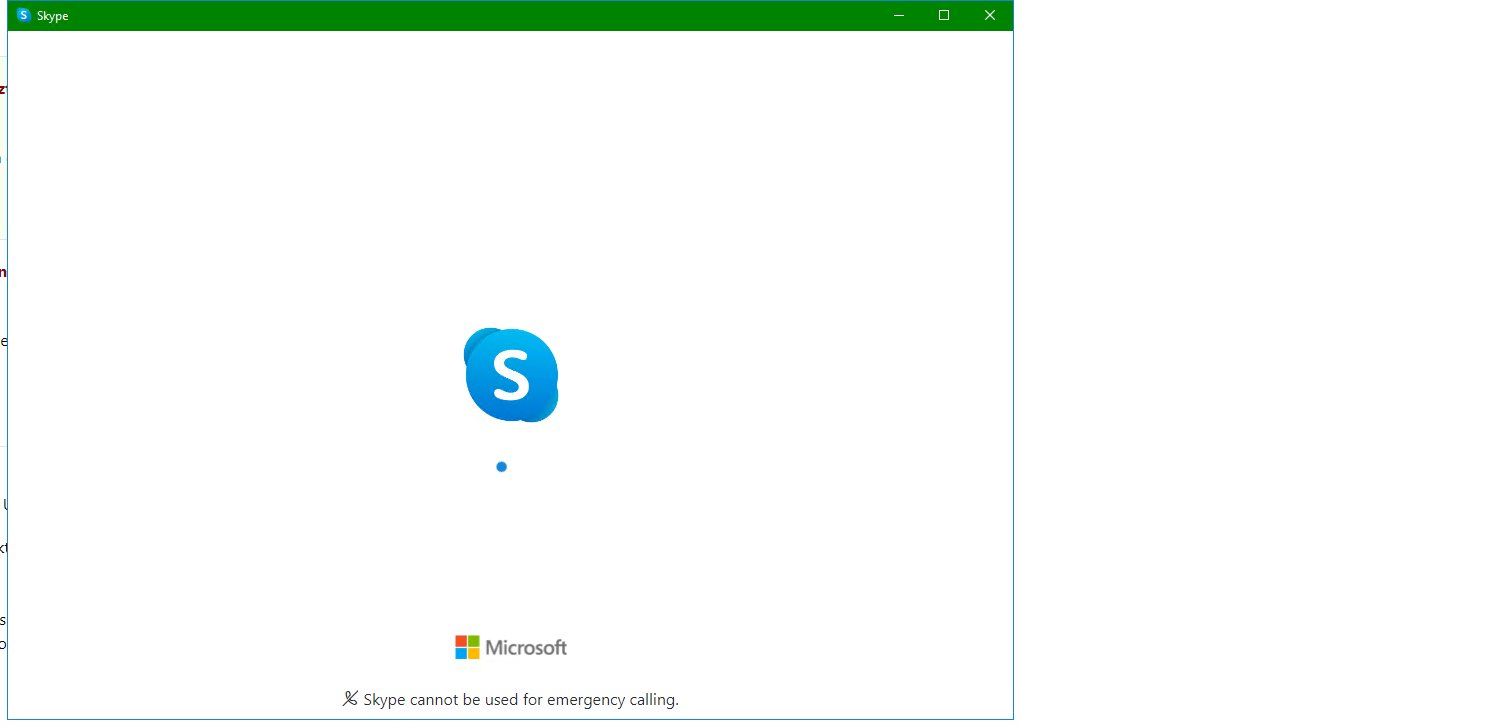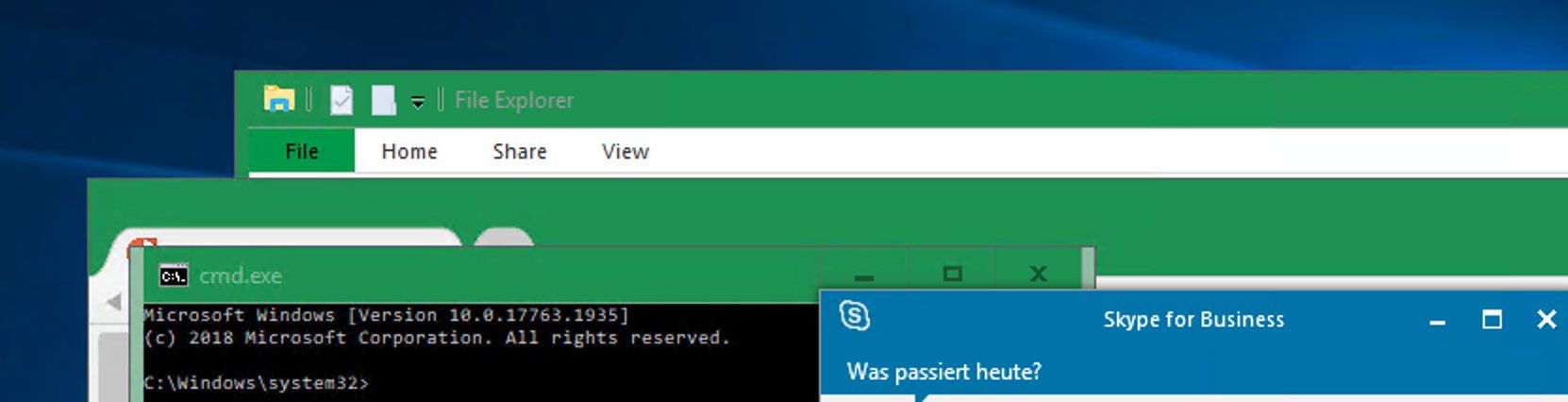RemoteApp Fensterrahmen farblich hervorheben
Hallo Zusammen
Bei uns in der Firma verwenden wir RemoteApp (RDP/2k19), was eigentlich super funktioniert. Nur wäre es jedoch sehr hilfreich wenn man eine lokale Anwendung von einer Anwendung in der Remote Umgebung unterscheiden könnte. Ich habe zum Beispiel an einen Fensterrahmen mit einer anderen Farbe gedacht oder vielleicht hat jemand auch eine andere Idee.
Es gibt im Windows 10 zwar die Möglichkeit die Titelleiste anders einzufärben, aber gerade bei älteren Anwendungen (Skype for Business) wird dies nicht angewendet. Hat jemand sonst noch eine gute Idee oder kennt einen Trick einen Fensterrahmen zu aktivieren?
Bei uns in der Firma verwenden wir RemoteApp (RDP/2k19), was eigentlich super funktioniert. Nur wäre es jedoch sehr hilfreich wenn man eine lokale Anwendung von einer Anwendung in der Remote Umgebung unterscheiden könnte. Ich habe zum Beispiel an einen Fensterrahmen mit einer anderen Farbe gedacht oder vielleicht hat jemand auch eine andere Idee.
Es gibt im Windows 10 zwar die Möglichkeit die Titelleiste anders einzufärben, aber gerade bei älteren Anwendungen (Skype for Business) wird dies nicht angewendet. Hat jemand sonst noch eine gute Idee oder kennt einen Trick einen Fensterrahmen zu aktivieren?
Bitte markiere auch die Kommentare, die zur Lösung des Beitrags beigetragen haben
Content-ID: 667164
Url: https://administrator.de/forum/remoteapp-fensterrahmen-farblich-hervorheben-667164.html
Ausgedruckt am: 19.07.2025 um 02:07 Uhr
17 Kommentare
Neuester Kommentar
Geh so vor:
Melde Dich selbst in einer Vollsitzung am Server an, rechtsklicke den Desktop, wähle "Anpassen". Gehe zu "Designs".
Dort kannst Du nun sehen, was an vorgefertigten Themes vorhanden ist und auch neue erstellen. Ändere im Bereich "Farbe" die Farbe und speichere dann das Theme, nachdem Du zurück in den Bereich Designs gegangen bist, an einen Ort, der für alle erreichbar ist.
Nun muss jeder User diese gespeicherte Farbe.theme Datei nur noch doppelklicken aus der RemoteApp heraus. Also RemoteApp öffnen, CTRL-O (das bringt normalerweise den Öffnen-Dialog hervor) und dann zu dem Speicherort navigieren. Fertig.
Wenn Du einen einfacheren Weg findest, lass ihn mich wissen. Man kann für diese Themes gewiss auch eine RemoteApp veröffentlichen, wobei man eine Batch schreibt und veröffentlicht, die fragt, welche Farbe der User will und dann die entsprechende Themes-Datei startet.
Melde Dich selbst in einer Vollsitzung am Server an, rechtsklicke den Desktop, wähle "Anpassen". Gehe zu "Designs".
Dort kannst Du nun sehen, was an vorgefertigten Themes vorhanden ist und auch neue erstellen. Ändere im Bereich "Farbe" die Farbe und speichere dann das Theme, nachdem Du zurück in den Bereich Designs gegangen bist, an einen Ort, der für alle erreichbar ist.
Nun muss jeder User diese gespeicherte Farbe.theme Datei nur noch doppelklicken aus der RemoteApp heraus. Also RemoteApp öffnen, CTRL-O (das bringt normalerweise den Öffnen-Dialog hervor) und dann zu dem Speicherort navigieren. Fertig.
Wenn Du einen einfacheren Weg findest, lass ihn mich wissen. Man kann für diese Themes gewiss auch eine RemoteApp veröffentlichen, wobei man eine Batch schreibt und veröffentlicht, die fragt, welche Farbe der User will und dann die entsprechende Themes-Datei startet.
Über GPP mit Zielgruppenadressierung (Computer = Terminalserver) einfach die folgende Registry-Einstellung vornehmen lassen (oder per Login-Script):
ColorPrevalence = Färben den Titelleiste aktivieren
AccentColor = Farbe (hier: blau)
Auf dem Terminalserver muss das Feature "Desktopdarstellung" aktiviert sein.
[HKEY_CURRENT_USER\SOFTWARE\Microsoft\Windows\DWM]
"AccentColor"=dword:ffb16300
"ColorPrevalence"=dword:00000001 ColorPrevalence = Färben den Titelleiste aktivieren
AccentColor = Farbe (hier: blau)
Auf dem Terminalserver muss das Feature "Desktopdarstellung" aktiviert sein.
Wir hatten mit Swyx bzw. mit Netphone das gleiche Problem. Der Swyx-Client auf dem Terminal-Server lässt sich aber über CTI mit dem Client auf dem Laptop koppeln. So wird vom Terminal Server aus der lokale Client gesteuert. Auch das Headset funktioniert dann einwandfrei. Vielleicht ist es bei Skype auch möglich?
So, ich habe mir noch einmal Skype (Desktop App) zur Brust genommen als RemoteApp - Einfärbung funktioniert problemlos!
Frage: was machst Du anders?
Hast Du Skype als Skype Desktop oder als Modern App benutzt?
Hast Du die Registrierungseinträge mal so gesetzt, wie von Luci hier vorgeschlagen: RemoteApp Fensterrahmen farblich hervorheben ?
(ich empfehle grün:
)
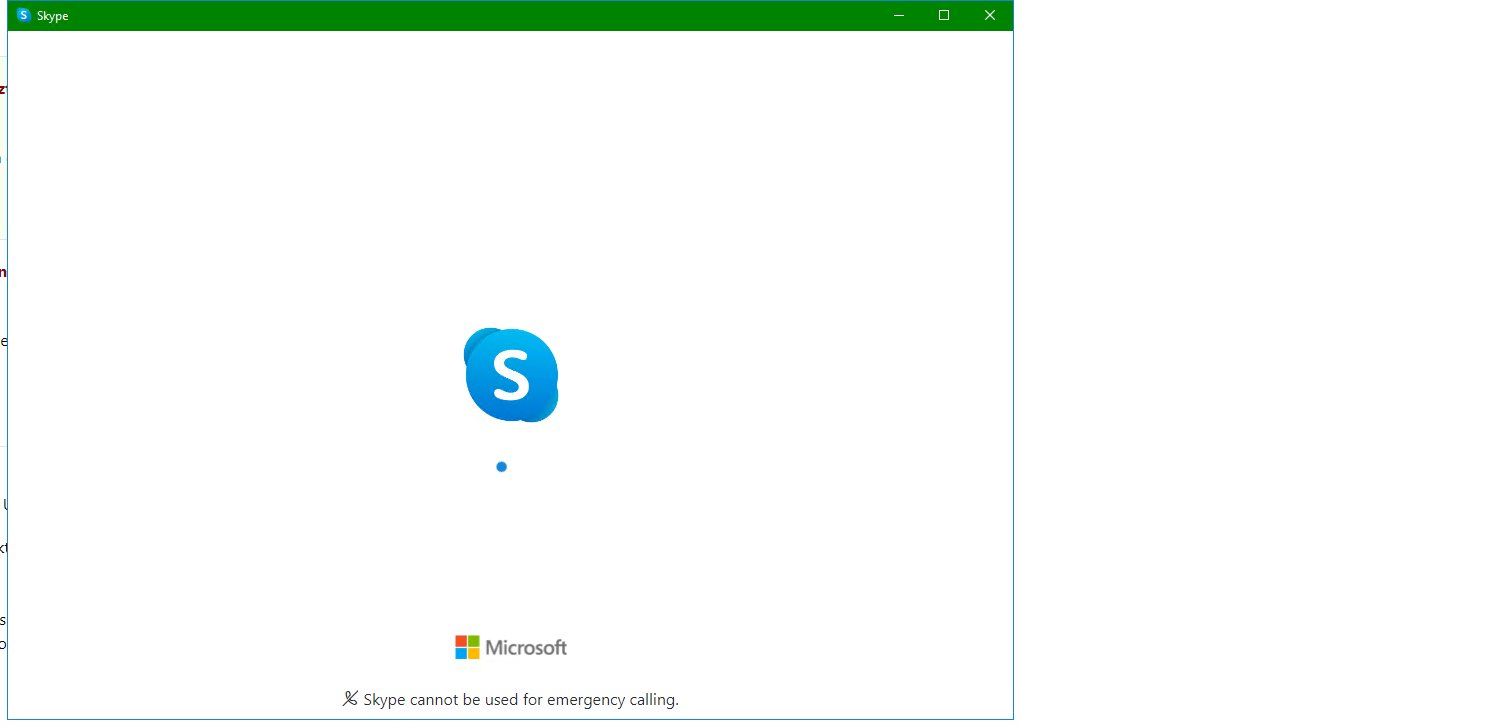
Frage: was machst Du anders?
Hast Du Skype als Skype Desktop oder als Modern App benutzt?
Hast Du die Registrierungseinträge mal so gesetzt, wie von Luci hier vorgeschlagen: RemoteApp Fensterrahmen farblich hervorheben ?
(ich empfehle grün:
Windows Registry Editor Version 5.00
[HKEY_CURRENT_USER\SOFTWARE\Microsoft\Windows\DWM]
"AccentColor"=dword:ff008300
"ColorPrevalence"=dword:00000001